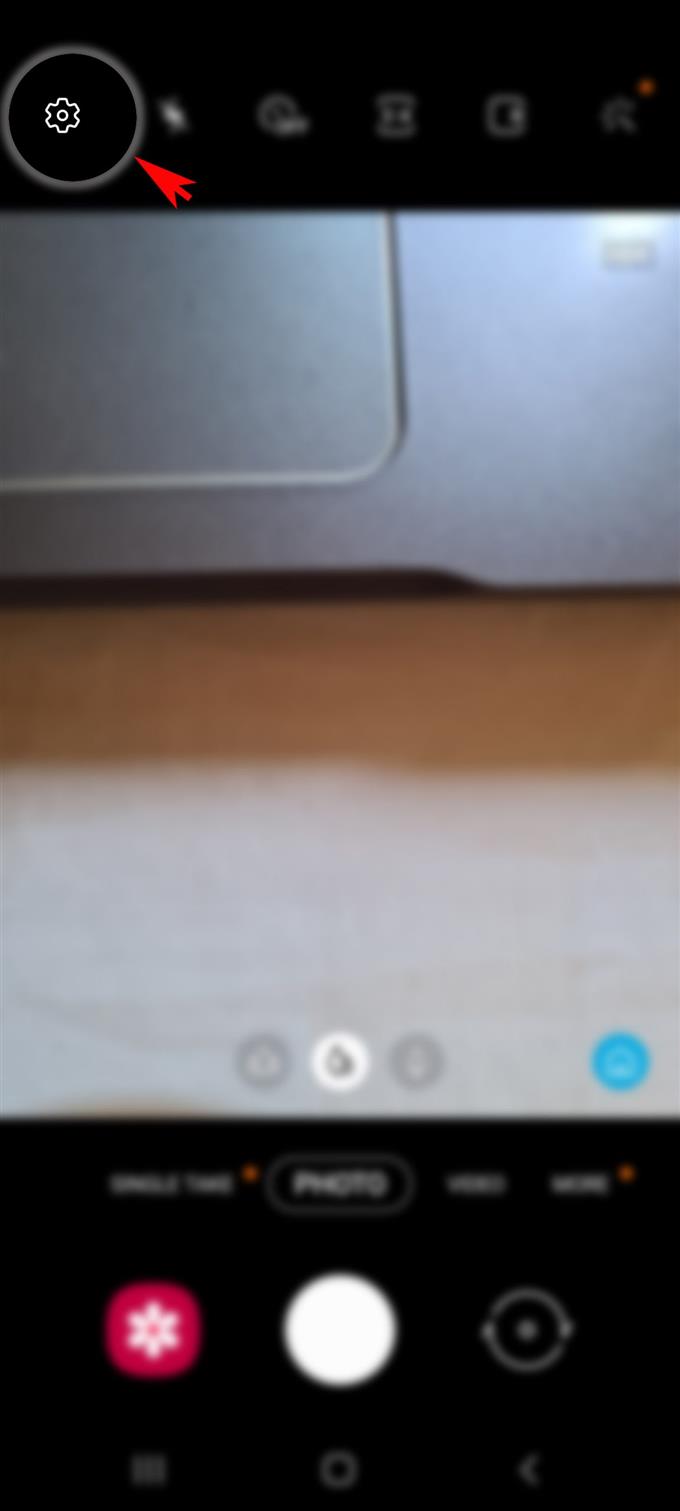هناك طريقة لتقليص حجم ملف الفيديو على الهاتف الذكي الجديد Samsung Galaxy. سيساعدك ذلك على توفير مساحة أكبر وكذلك تسهيل مشاركة مقاطع الفيديو عبر البريد الإلكتروني وخدمات المراسلة. إليك دليل سريع حول كيفية تغيير حجم ملف الصور ومقاطع الفيديو على Galaxy S20.
تدعم الهواتف الذكية الرئيسية الجديدة التي أصدرتها شركة Samsung تسجيل فيديو 8K وشاشات 120 هرتز وكاميرات زوم 5G وغيرها من المواصفات العالية. ستسمح لك ميزات الكاميرا هذه بالتقاط وتسجيل صور ومقاطع فيديو عالية الجودة ومثيرة للإعجاب. أصبح هذا ممكنًا بفضل ميزة الكاميرا بدقة 108 ميجابكسل الكاملة للهاتف. في حين أن هذا يبدو رائعًا حقًا للمستخدمين الذين يحرصون على التقاط الصور وتسجيل مقاطع الفيديو عبر الهاتف الذكي ، هناك أيضًا جانب سلبي لملاحظة.
كلما تم حفظ المزيد من الصور ومقاطع الفيديو عالية الدقة ، زادت مساحة التخزين التي تستهلكها. إن تسجيل مقطع فيديو بدقة 7680 × 4320 ، على سبيل المثال ، له عيوبه لأنه يأخذ مساحة تخزين كبيرة.
عندما يحدث ذلك ، يمكن أن تنفد مساحة ذاكرة هاتفك في وقت قصير. هذا عندما يصبح تقليل حجم ملف الصور والصور خيارًا بارزًا. لحسن الحظ ، هناك طريقة للتهرب من نفاد سعة التخزين. تابع القراءة لعرض تعليمات أكثر تفصيلاً حول ما يجب القيام به.
خطوات سهلة لتغيير حجم ملف الصور ومقاطع الفيديو على Galaxy S20
الوقت اللازم: 8 دقائق
فيما يلي الخطوات ولقطات الشاشة التي توضح العملية القياسية لتغيير حجم ملف الصور ومقاطع الفيديو على الهاتف الذكي الجديد Samsung Galaxy s20.
- افتح تطبيق الكاميرا.
اذهب إلى الشاشة الرئيسية ثم ابحث عن الة تصوير الرمز ثم اضغط عليه لبدء تشغيل التطبيق.

- من شاشة الكاميرا ، انقر فوق رمز الإعدادات في الزاوية العلوية اليسرى.
ستتم بعد ذلك تعبئة قائمة إعدادات الكاميرا.

- قم بالتمرير لأسفل وحدد حجم الفيديو الخلفي من الخيارات المحددة.
سيتم عرض شاشة جديدة بقائمة بأحجام ودرجات الفيديو المتاحة.

- انقر على حجم الفيديو المفضل الذي تريد استخدامه لمقاطع الفيديو والصور الملتقطة بالكاميرا الخلفية.
ثم سترى زر الاختيار بجوار حجم الفيديو المحدد يتحول إلى اللون الأزرق.

- لحفظ التغييرات الأخيرة ، ما عليك سوى النقر على أيقونة الرجوع في الزاوية اليمنى السفلية من الشاشة.
تم تغيير حجم ملف الفيديو والصور الملتقطة بالكاميرا الخلفية لهاتف Galaxy S20.

- لتغيير حجم الفيديو الأمامي ، ارجع إلى إعدادات الكاميرا ثم انقر فوق حجم الفيديو الأمامي.
سيتم عرض قائمة بأحجام الفيديو الأمامية.

- انقر لتحديد حجم ملف الفيديو المفضل ، ثم انقر فوق مفتاح الرجوع لحفظ التغييرات الجديدة.
تم تغيير التغييرات الأخيرة على حجم الفيديو الأمامي.

أدوات
- Android 10 و One UI 2.0 والأحدث
المواد
- Galaxy S20 و Galaxy S20 Plus و Galaxy S20 Ultra
ما عليك سوى اتباع الخطوات نفسها إذا كنت بحاجة إلى إجراء التغييرات اللازمة لإنتاج مقاطع فيديو وصور عالية الدقة وعالية الدقة على هاتفك.
يعد تغيير حجم ملف الصور ومقاطع الفيديو مفيدًا عندما يتعلق الأمر بإدارة الذاكرة. ومع ذلك ، هناك أيضًا جانب سلبي من اللجوء إلى هذه الطريقة الموفرة للذاكرة لأن جودة الصور ومقاطع الفيديو المتقلصة ليست رائعة حقًا. ولكن مرة أخرى ، لا يزال من الممكن اعتبار ذلك من بين الخيارات المتاحة الأخرى لإخلاء بعض المساحة ، خاصة إذا كان حذف التطبيقات والمحتوى الآخر غير قابل للتطبيق.
بصرف النظر عن ضبط إعدادات الكاميرا ، يمكنك أيضًا استخدام تطبيقات الطرف الثالث لتقليل حجم ملف الصور ومقاطع الفيديو على Samsung Galaxy S20. من بين التطبيقات المستخدمة على نطاق واسع والمبرمجة لخدمة هذا الغرض ، على سبيل المثال لا الحصر ، Photo Compress 2.0 و Reduce Photo Size و Photo & Picture Resizer.
وهذا يغطي كل شيء في هذا البرنامج التعليمي. يرجى الاستمرار في النشر للحصول على دروس ونصائح وحيل أكثر شمولاً ستساعدك على تحقيق أقصى استفادة من هاتفك الذكي الجديد Samsung Galaxy S20.
يمكنك أيضا التحقق من موقعنا قناة يوتيوب لعرض المزيد من دروس فيديو الهواتف الذكية وأدلة استكشاف الأخطاء وإصلاحها.
اقرأ أيضا: كيفية إزالة النوافذ المنبثقة الإعلانية والبرامج الضارة على Galaxy S20